Page 1
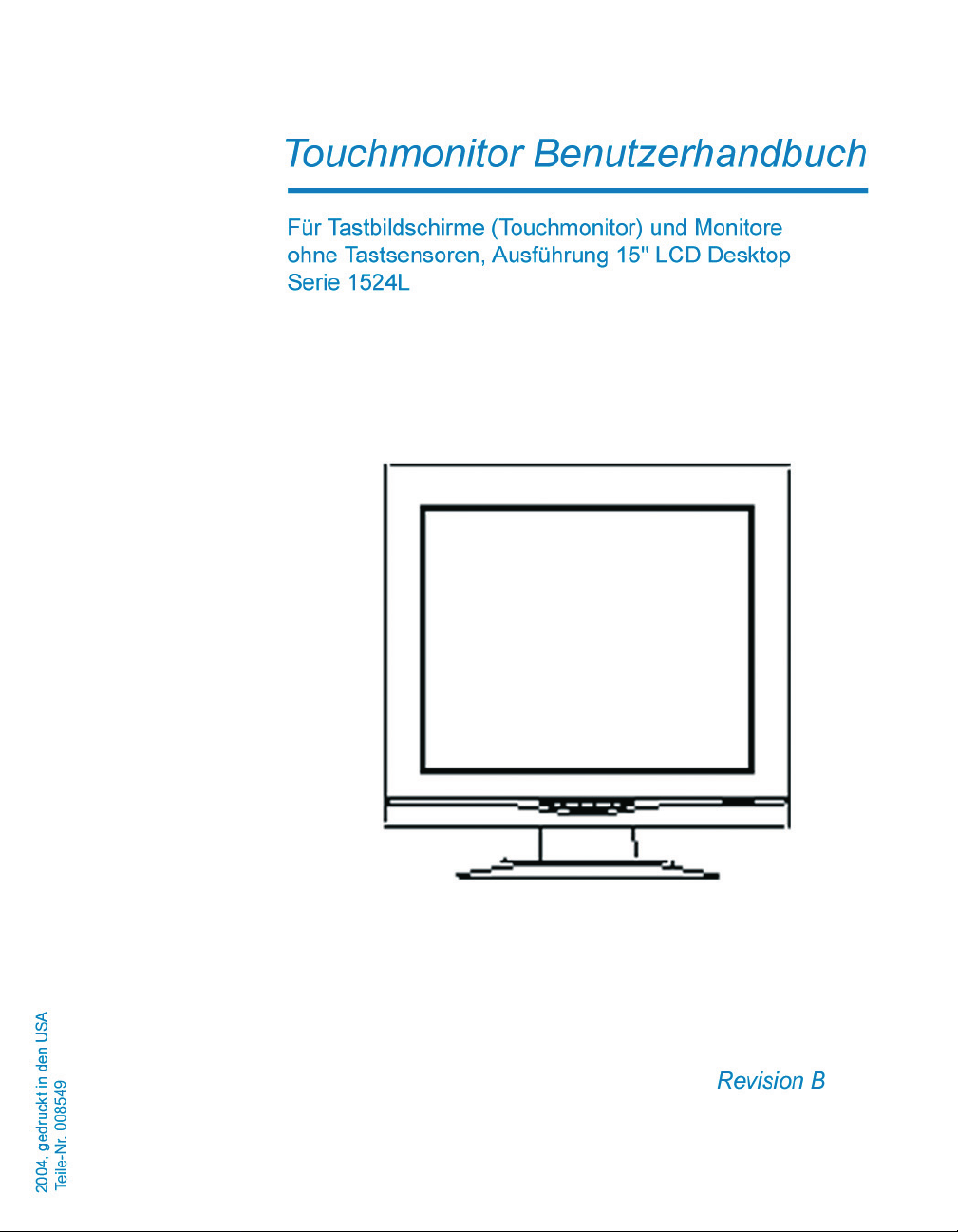
Page 2
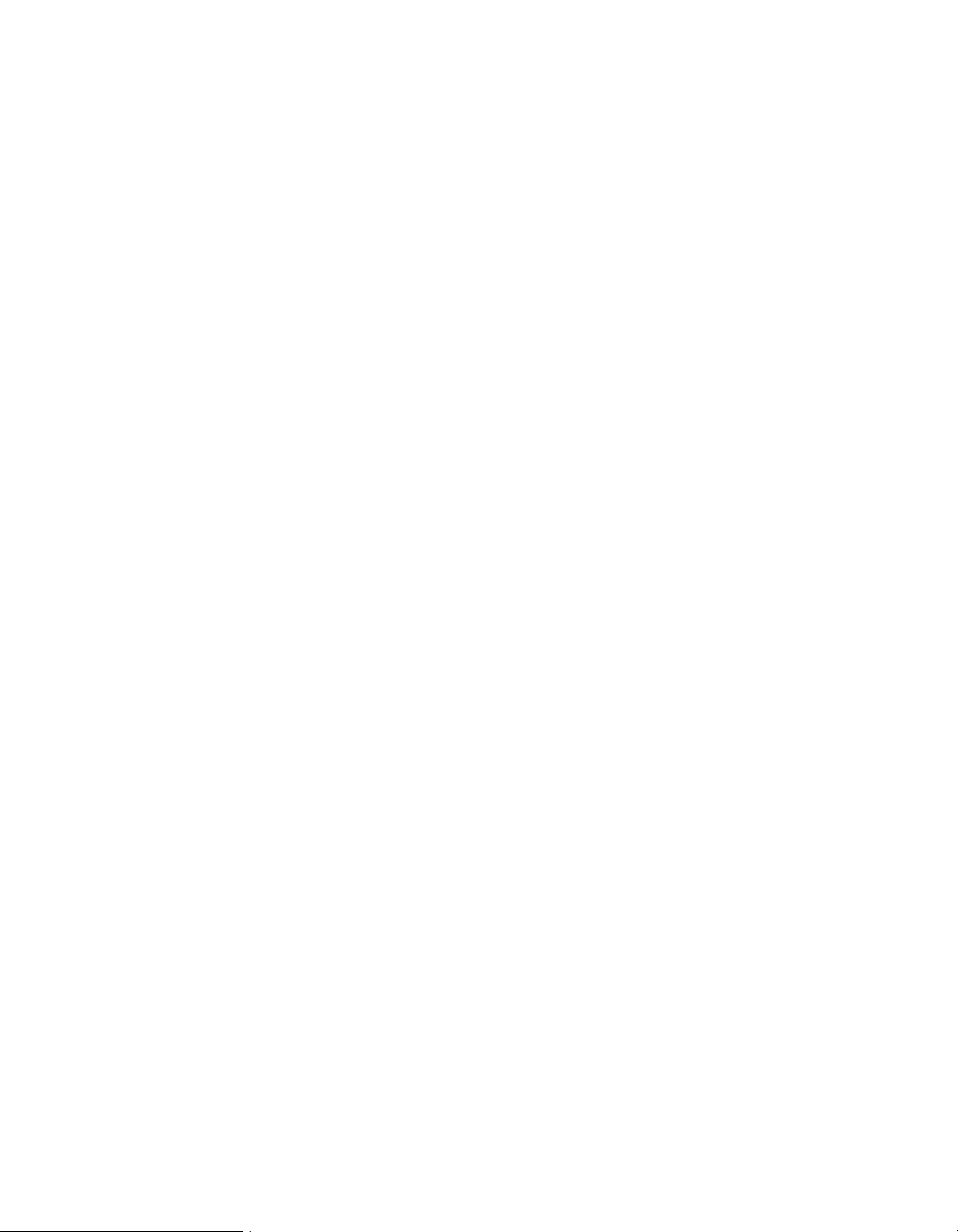
Benutzerhandbuch
15" LCD Desktop Touchmonitor
Serie 1524L
Revision B
Teile-Nr. 008549
Page 3
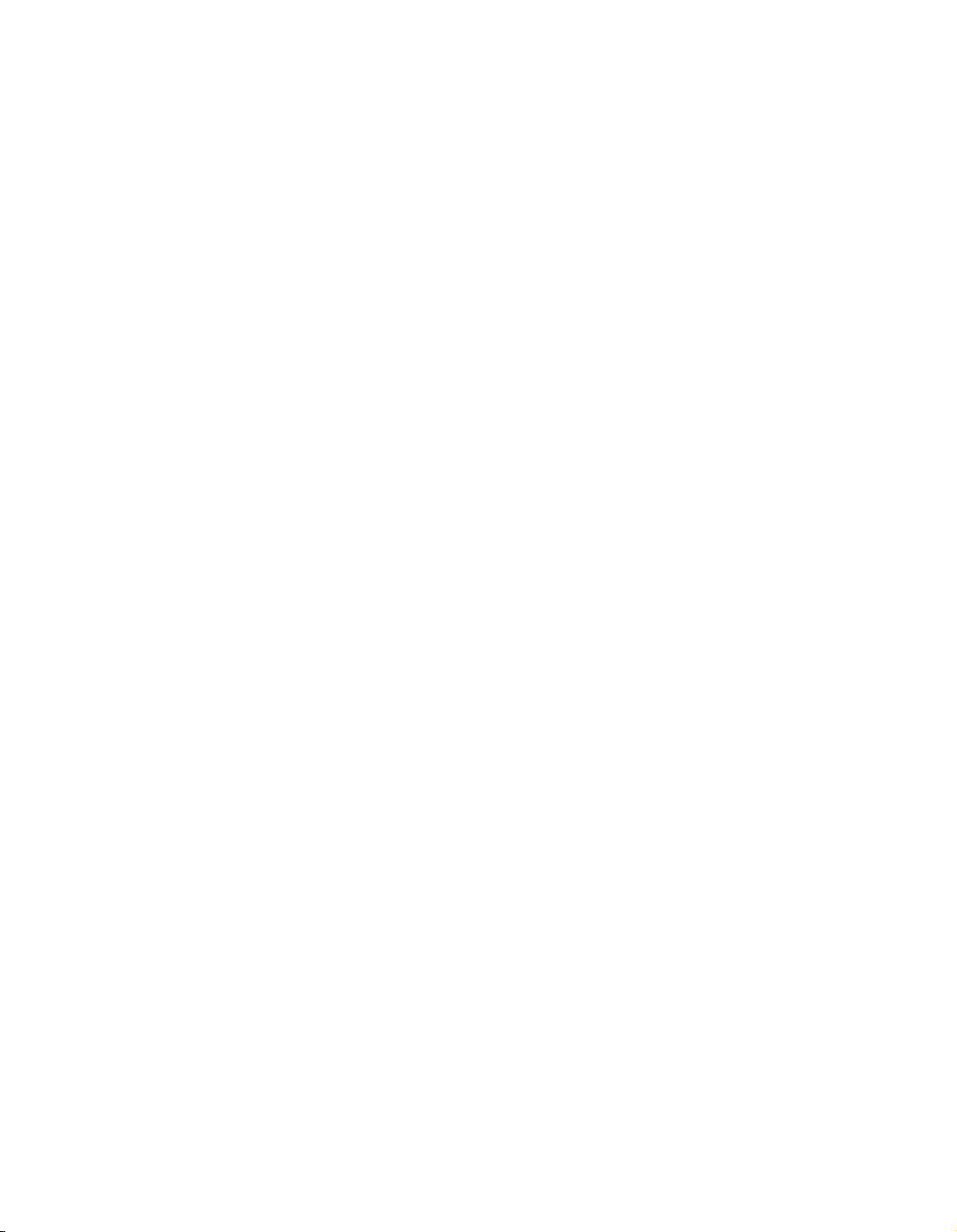
Page 4
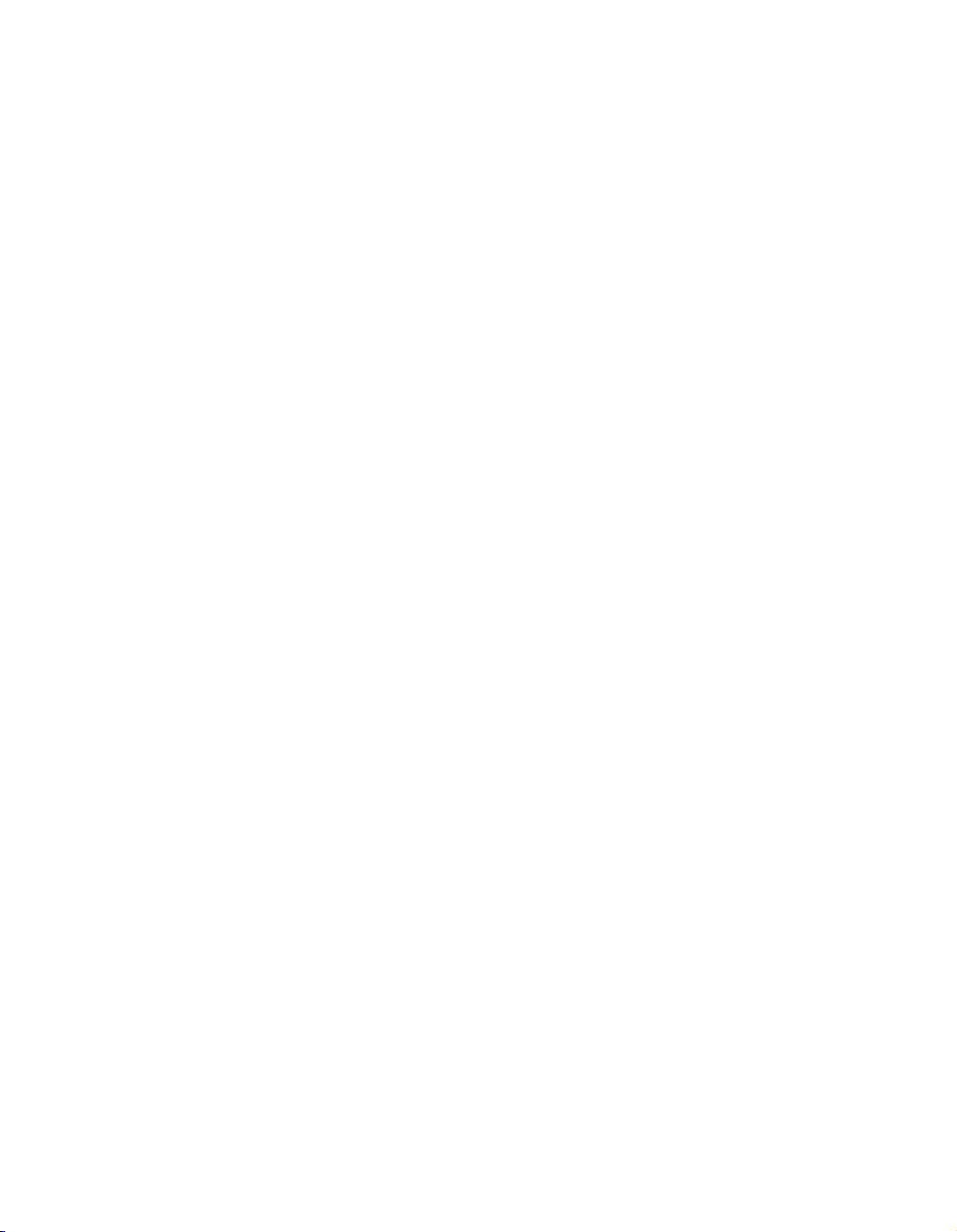
Copyright © 2004, Elo TouchSystems Inc. Alle Rechte vorbehalten.
Jede Vervielfältigung, Übertragung, Abschrift, elektronische Speicherung sowie Übersetzung dieses
Dokumentes in irgendeine Sprache oder Computersprache ist in jeder Form und unter Zuhilfenahme
jeglicher elektronischer, magnetischer, optischer, chemischer, manueller oder sonstiger Mittel
untersagt und bedarf der ausdrücklichen schriftlichen Genehmigung durch Elo TouchSystems.
Rechtliche Hinweise
Alle Informationen in diesem Dokument können vom Hersteller ohne vorherige Ankündigung
geändert werden. Elo TouchSystems behält sich jegliche Erklärung und Garantie bezüglich der
vorliegenden Inhalte vor. Dies gilt insbesondere für eine etwaige implizierte Garantie der
Marktgängigkeit oder der Eignung für einen bestimmten Zweck. Elo TouchSystems behält sich das
Recht vor, diese Veröffentlichung zu überarbeiten und nach eigenem Ermessen Änderungen am
vorliegenden Inhalt vorzunehmen, ohne irgendeine Person hiervon in Kenntnis zu setzen.
Warenzeichen
IntelliTouch, SecureTouch, AccuTouch, Entuitive und MonitorMouse sind Warenzeichen von Elo
TouchSystems, Inc.
Andere in diesem Dokument erwähnte Produktnamen können Marken oder eingetragene Marken der
jeweiligen Unternehmen sein. Elo TouchSystems erhebt keinen Anspruch auf andere Warenzeichen
als die eigenen.
iii
Page 5
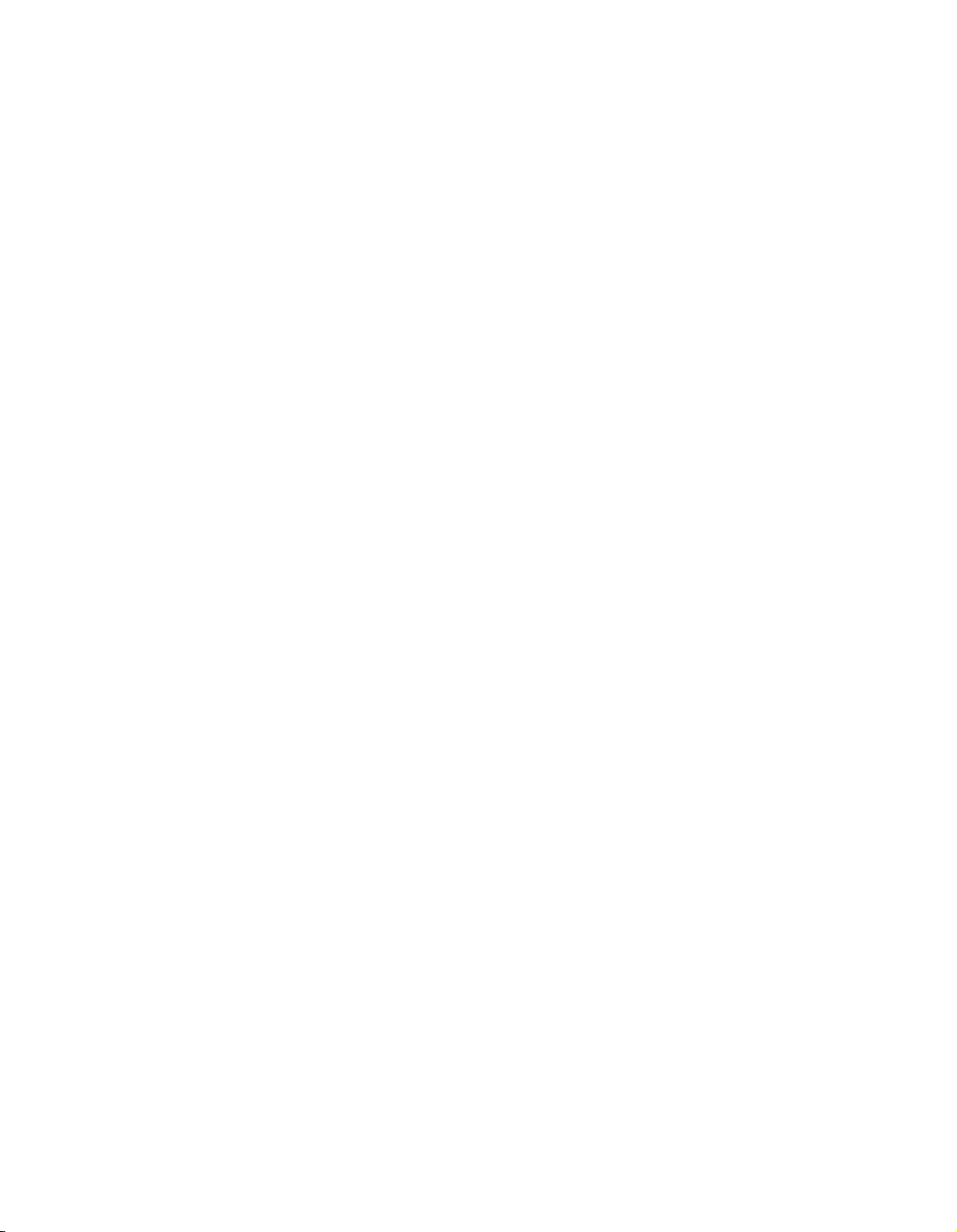
iv
Page 6
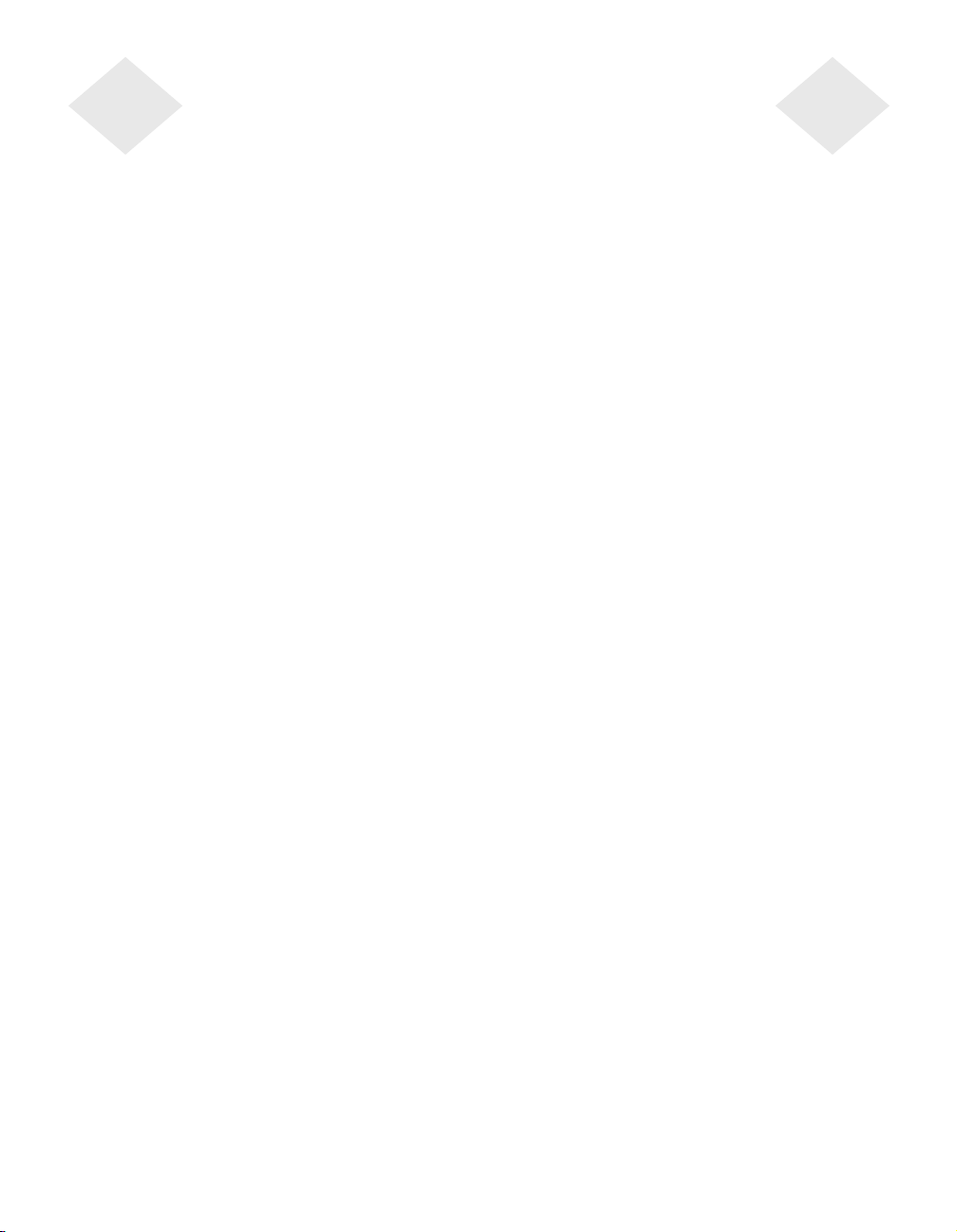
Inhaltsverzeichnis
Kapitel 1
Einführung 7
Produktbeschreibung . . . . . . . . . . . . . . . 7
Vorsichtsmaßnahmen . . . . . . . . . . . . . . . 7
Hinweise zum Produkt. . . . . . . . . . . . . . . 8
Kapitel 2
Installieren und Einrichten 9
Auspacken. . . . . . . . . . . . . . . . . . . . . 9
Geräteübersicht . . . . . . . . . . . . . . . . . 10
Frontansicht . . . . . . . . . . . . . . . . . 10
Rückansicht . . . . . . . . . . . . . . . . . 10
Anschlüsse der Touch-Schnittstelle . . . . . . . 11
Installieren der Treibersoftware . . . . . . . . . 12
Installieren des seriellen Touch-Treibers . . . 13
Installieren des seriellen Touch-Treibers
für Windows XP, 2000, Me, 95/98 und
NT 4.0. . . . . . . . . . . . . . . . . . . 13
Installieren des seriellen Touch-Treibers
für MS-DOS und Windows 3.1 . . . . . . 15
Installieren des USB-Touch-Treibers . . . . . 17
Installieren des USB-Touch-Treibers
für Windows XP, 2000, Me, 95/98 und
NT 4.0. . . . . . . . . . . . . . . . . . . 17
Kapitel 3
Betrieb 19
Geräteeinstellungen . . . . . . . . . . . . . . . 19
Tastenfeld . . . . . . . . . . . . . . . . . . 20
Tasten und Korrektur . . . . . . . . . . . . . . 21
OSD-Menüfunktionen . . . . . . . . . . . . 21
OSD-Menüoptionen . . . . . . . . . . . . . 22
Preset Modes (Voreinstellungen) . . . . . . 23
Energieverwaltung . . . . . . . . . . . . . . 24
Anzeigewinkel . . . . . . . . . . . . . . . . . . 24
Anhang C
Technische Angaben . . . . . . . . . . . . . . 32
Technische Angaben zum AccuTouch
Touchscreen . . . . . . . . . . . . . . . . 33
Technische Angaben zum 15"-LCD-Touchmonitor
(ET1524L-XXWC-1) . . . . . . . . . . . . . . 34
Allgemeine Hinweise 35
Garantie 39
Kapitel 4
Fehlerbehebung 25
Lösungen bei allgemeinen Problemen . . . . . 25
Anhang A
Anhang B
Handhabung und Pflege. . . . . . . . . . . . . 30
v
Page 7
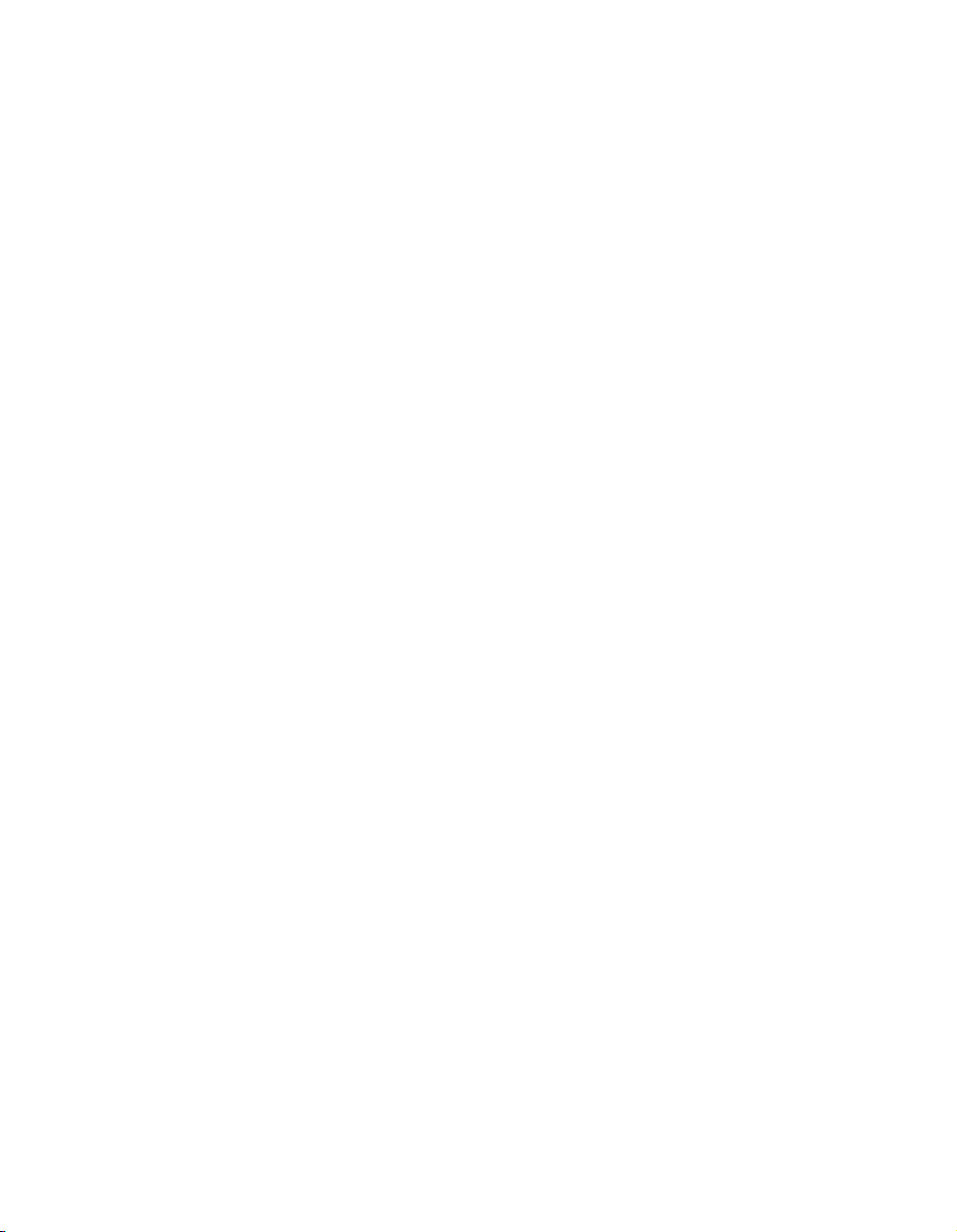
vi
Page 8
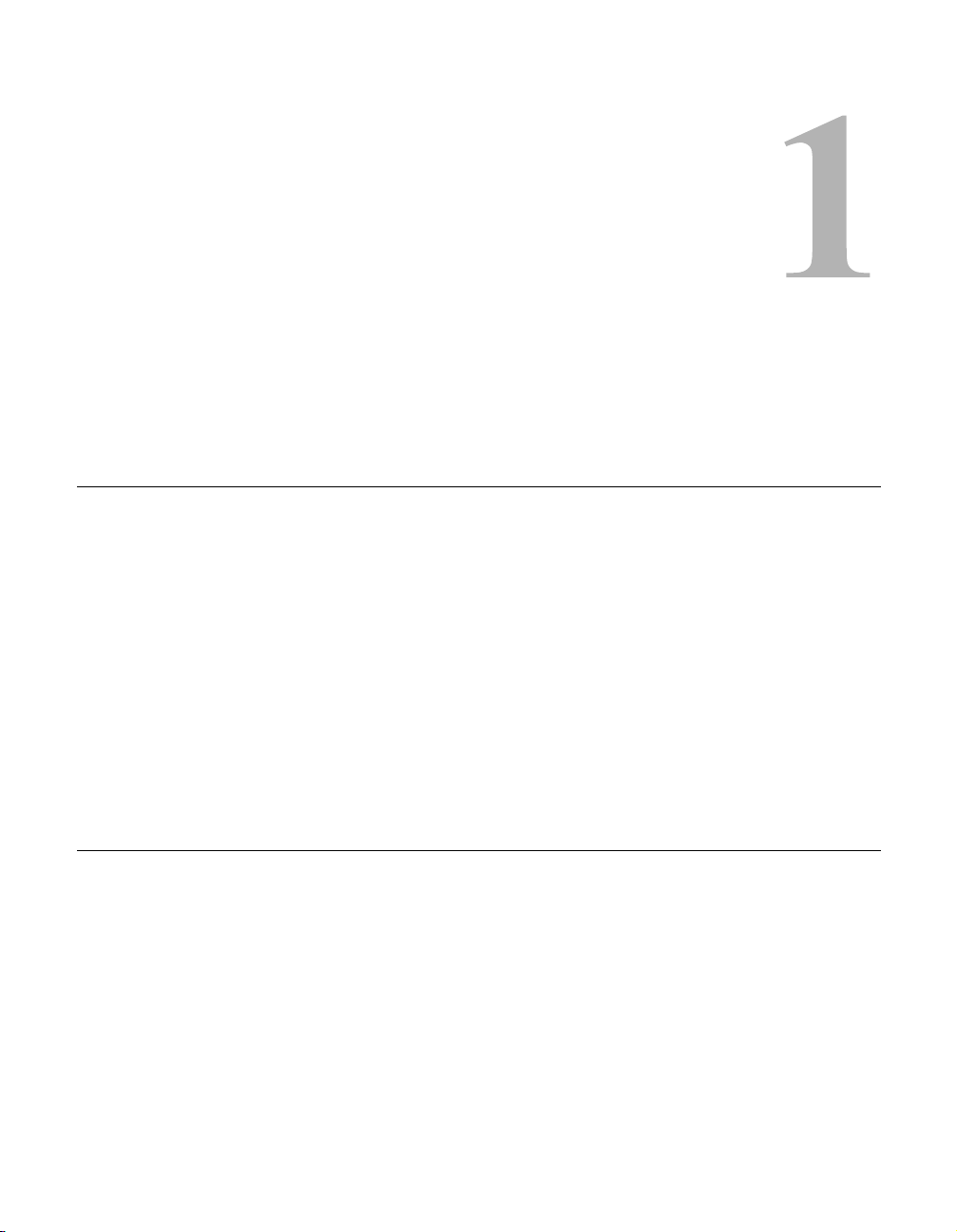
Produktbeschreibung
Dieses Gerät verbindet die zuverlässige Leistungsstärke der TastsensorTechnologie mit dem neuesten Stand der LCD-Display-Technik. Die
Kombination dieser Merkmale unterstützt den natürlichen Informationsfluss
zwischen Anwender und Touchmonitor.
Der 15"-LCD-Monitor bietet mit seiner Flüssigkristallanzeige auf TFT-Basis
(Thin-Film-Transistor) mit Aktivmatrix eine überragende Anzeigequalität.
Die maximale Auflösung von 1024 x 768 XGA ist ideal für die Darstellung
von Grafiken und Bildern geeignet. Weitere herausragende Merkmale, die
das Leistungsspektrum dieses Geräts erweitern, sind Plug & Play-Fähigkeit
und Bedienung über OSD (On Screen Display, Bildschirmmenüs).
H
INWEIS
Nicht alle Monitore sind als Tastbildschirm ausgelegt.
K APITEL
C
HAPTER
1
E
INFÜHRUNG
Vorsichtsmaßnahmen
Befolgen Sie alle Warnungen, Sicherheitshinweise und Wartungsempfehlungen
in diesem Handbuch, um eine möglichst lange Lebensdauer des Geräts zu
gewährleisten. Sicherheitshinweise zum Touchmonitor finden Sie in Anhang B.
1-7
Page 9
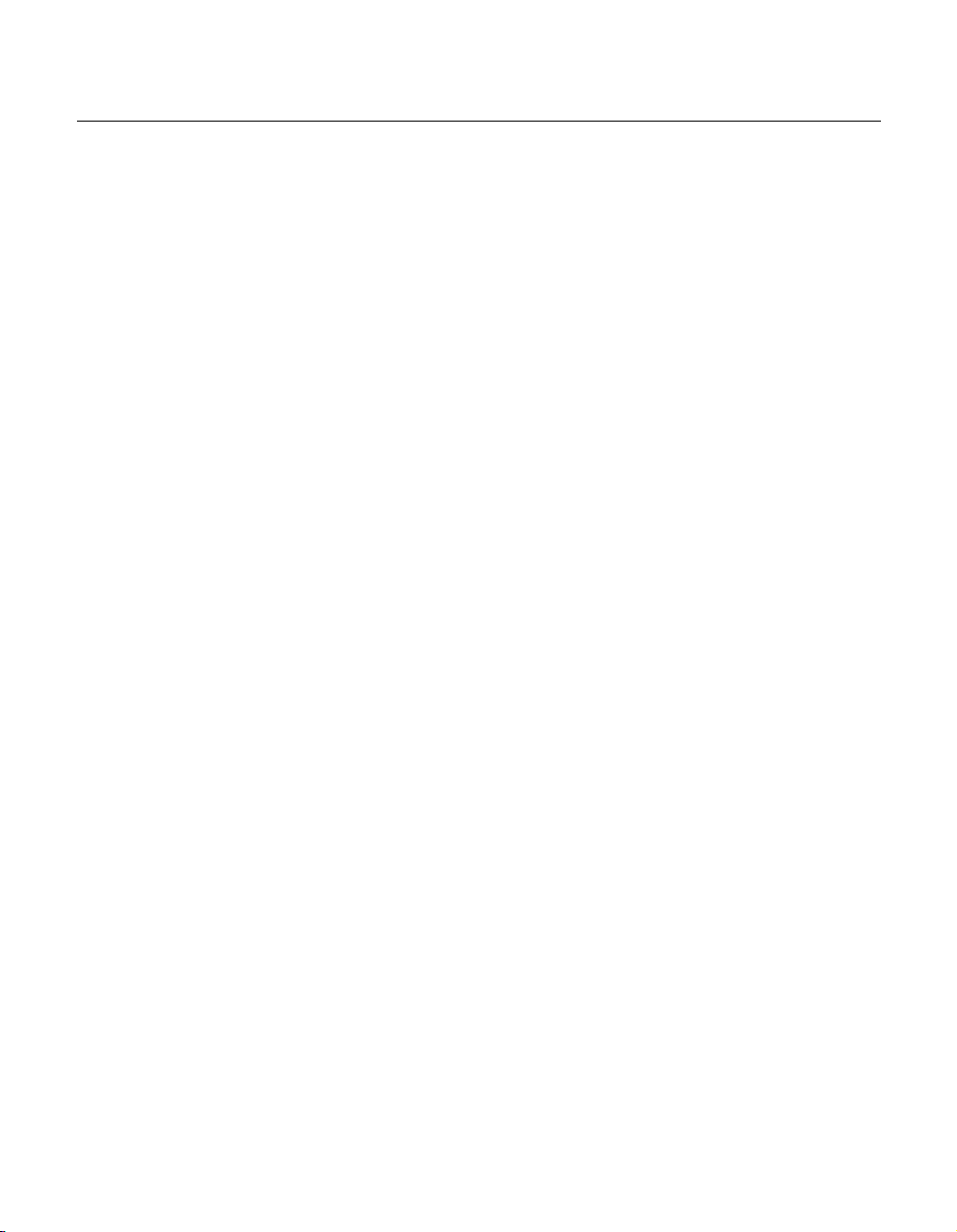
Hinweise zum Produkt
Der LCD-Desktop-Touchmonitor ist ein 15"-XGA-TFT-Farbbildschirm mit
folgenden Merkmalen:
• Der interne Mikroprozessor steuert die automatische Abtastung digital.
Für Abtastfrequenzen zwischen 31,5 und 60,2 kHz horizontal und zwischen
56,3 und 75,0 Hz vertikal. Durch die mikroprozessorgesteuerte Logik
arbeitet der Monitor in jedem Frequenzmodus mit der Genauigkeit eines
Geräts mit fester Frequenz.
• Unterstützung der kontraststarken TFT-LCD-Farbanzeige, Auflösung bis
1024 x 768 XGA. Kompatibel mit VGA, SVGA, XGA (nicht verschachtelt)
sowie den meisten mit Macintosh kompatiblen Farbvideokarten.
• Energieverwaltungssystem gemäß VESA DPMS-Standard.
• Unterstützt DDC1/2B für Plug & Play-Fähigkeit.
• Erweiterte OSD-Steuerung zur Anpassung der Bildqualität.
• Ständer für Wandmontage abnehmbar.
• Optionale Touchscreen-Funktion.
(Technische Daten und Produktspezifikationen finden Sie in Anhang C.)
1-8 Benutzerhandbuch
Page 10
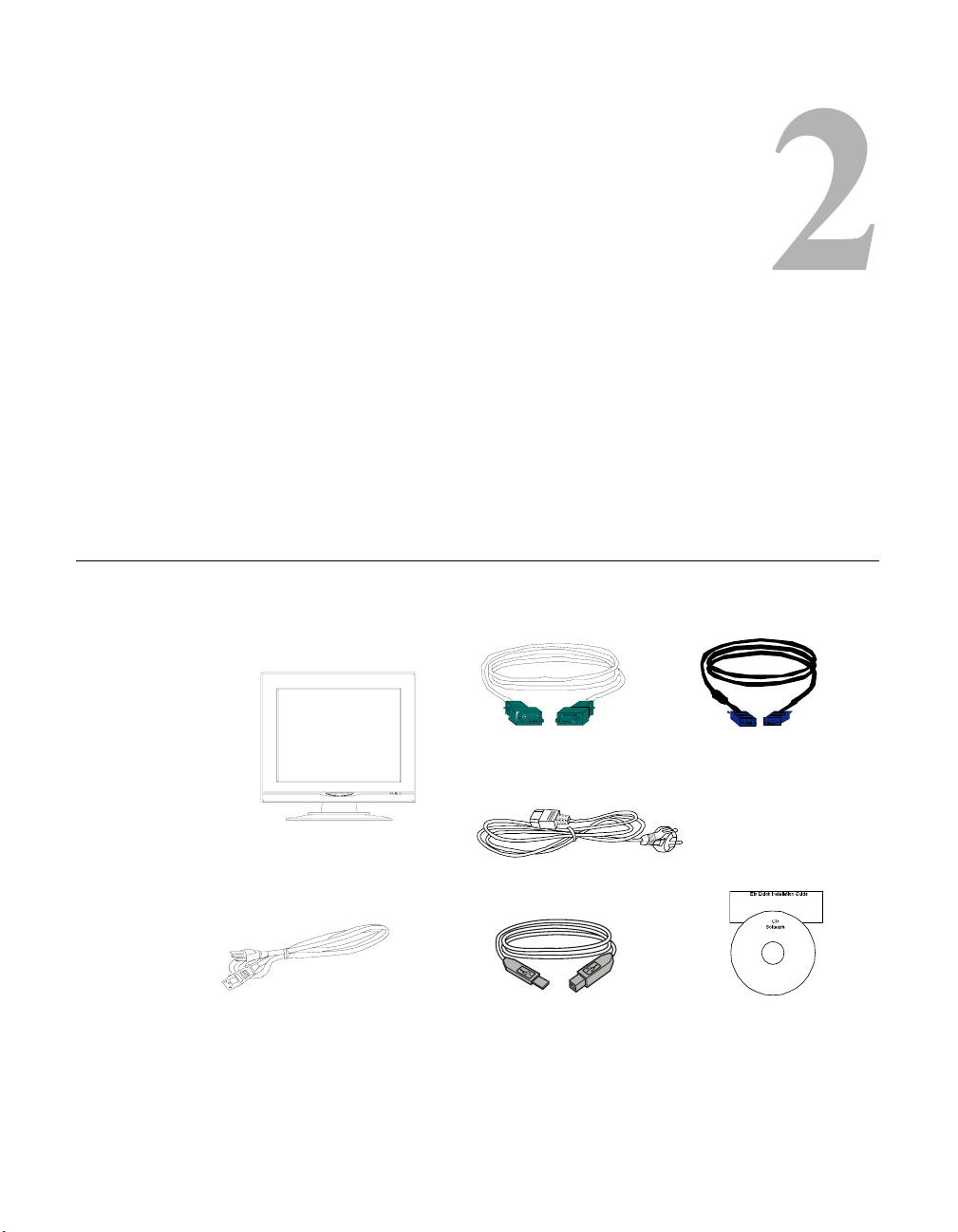
In diesem Kapitel erfahren Sie, wie Sie den LCD-Touchmonitor aufstellen und
die Treibersoftware installieren.
Auspacken
Vergewissern Sie sich, dass die folgenden sieben (7) Teile vorhanden und
unbeschädigt sind:
C
HAPTER
2
I
NSTALLIEREN
UND
K APITEL
E
INRICHTEN
LCD-Monitor
Netzkabel (USA/Kanada)
Serielles Kabel
Netzkabel (Europa)
USB-Kabel
VGA-Kabel
CD und Kurzanleitung
zur Installation
2-9
Page 11
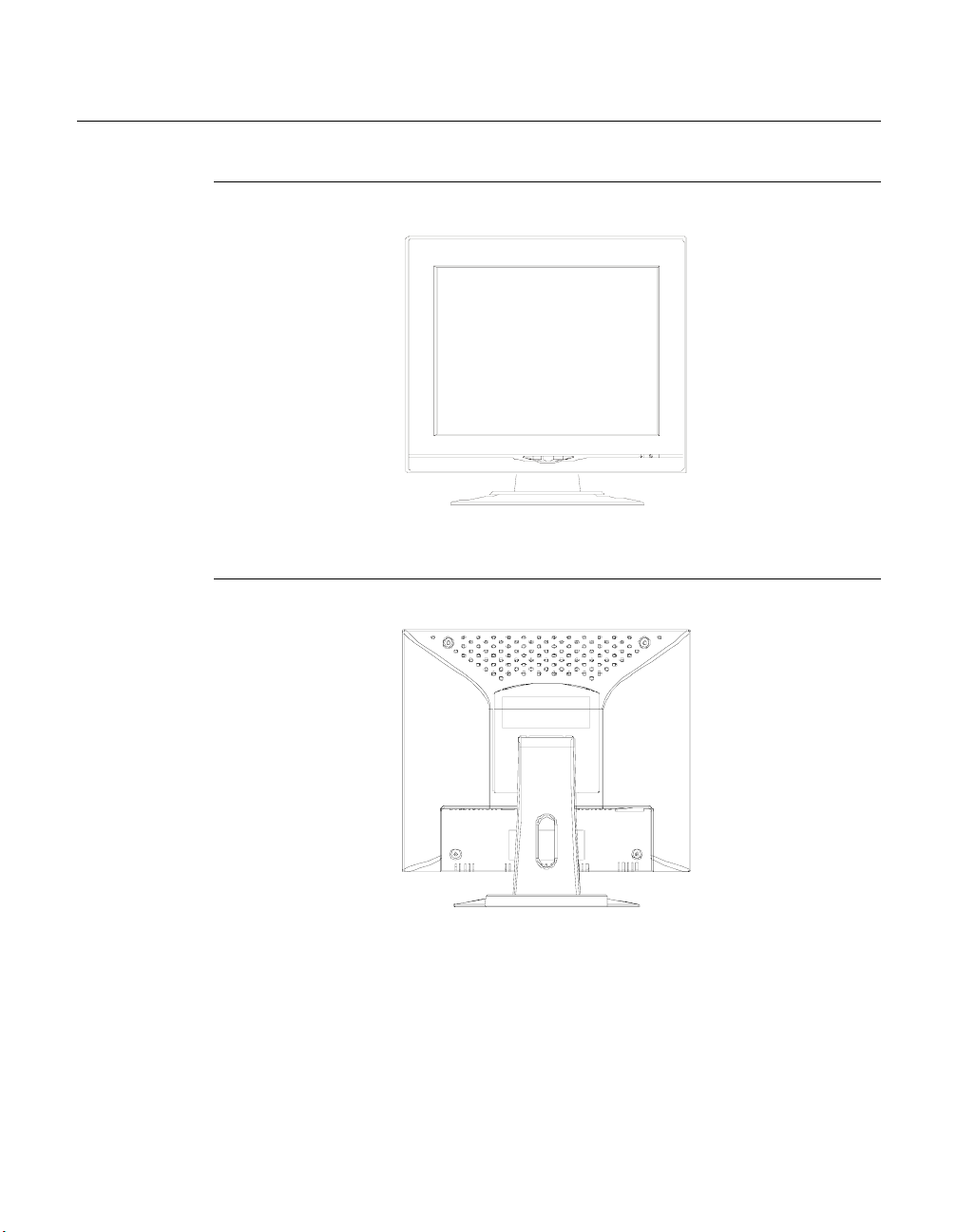
Geräteübersicht
Frontansicht
Rückansicht
2-10 Benutzerhandbuch
Page 12
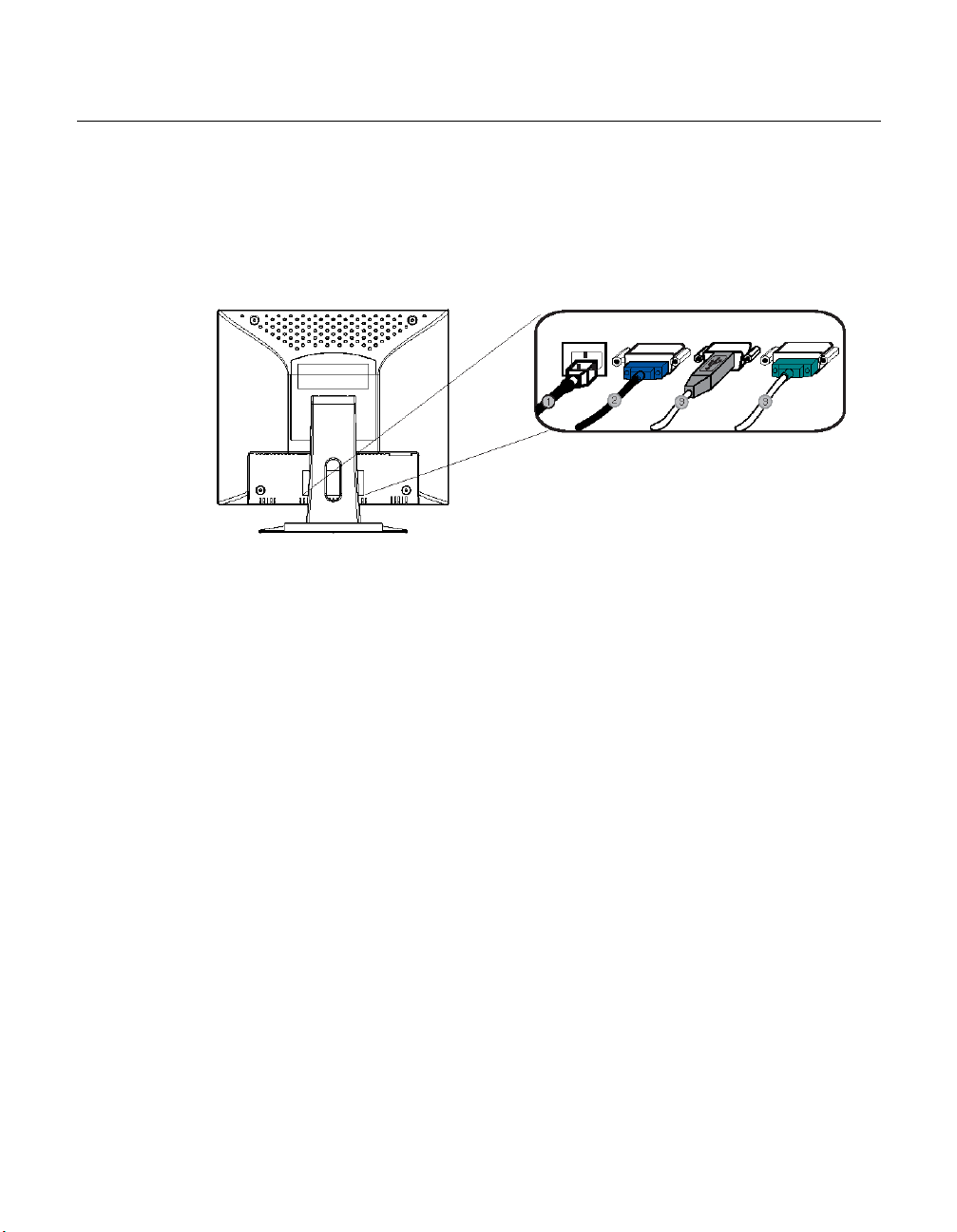
Anschlüsse der Touch-Schnittstelle
H
INWEIS
:
Stellen Sie vor dem Anschließen der Kabel am Touchmonitor und am PC sicher, dass
beide Geräte ausgeschaltet sind.
1 Schließen Sie das Netzkabel mit einem Ende am Monitor und mit dem
anderen Ende an der Steckdose an.
2 Schließen Sie das Videokabel mit dem einen Ende an der Rückseite des
Computers und mit dem anderen Ende am LCD-Monitor an. Ziehen Sie die
beiden Rändelschrauben im Uhrzeigersinn an, um eine einwandfreie Erdung
zu gewährleisten.
3 Schließen Sie entweder das serielle Touchscreen-Kabel (RS232) oder das
Touchscreen-USB-Kabel (nicht beide!) mit einem Ende an der Rückseite
des Computers und mit dem anderen Ende am LCD-Monitor an. Ziehen Sie die
beiden Rändelschrauben im Uhrzeigersinn an, um eine einwandfreie Erdung
zu gewährleisten. (USB-Kabel für optionale Module haben keine Schrauben.)
4 Drücken Sie den Netzschalter an der Frontblende, um den Monitor
einzuschalten.
2-11
Page 13
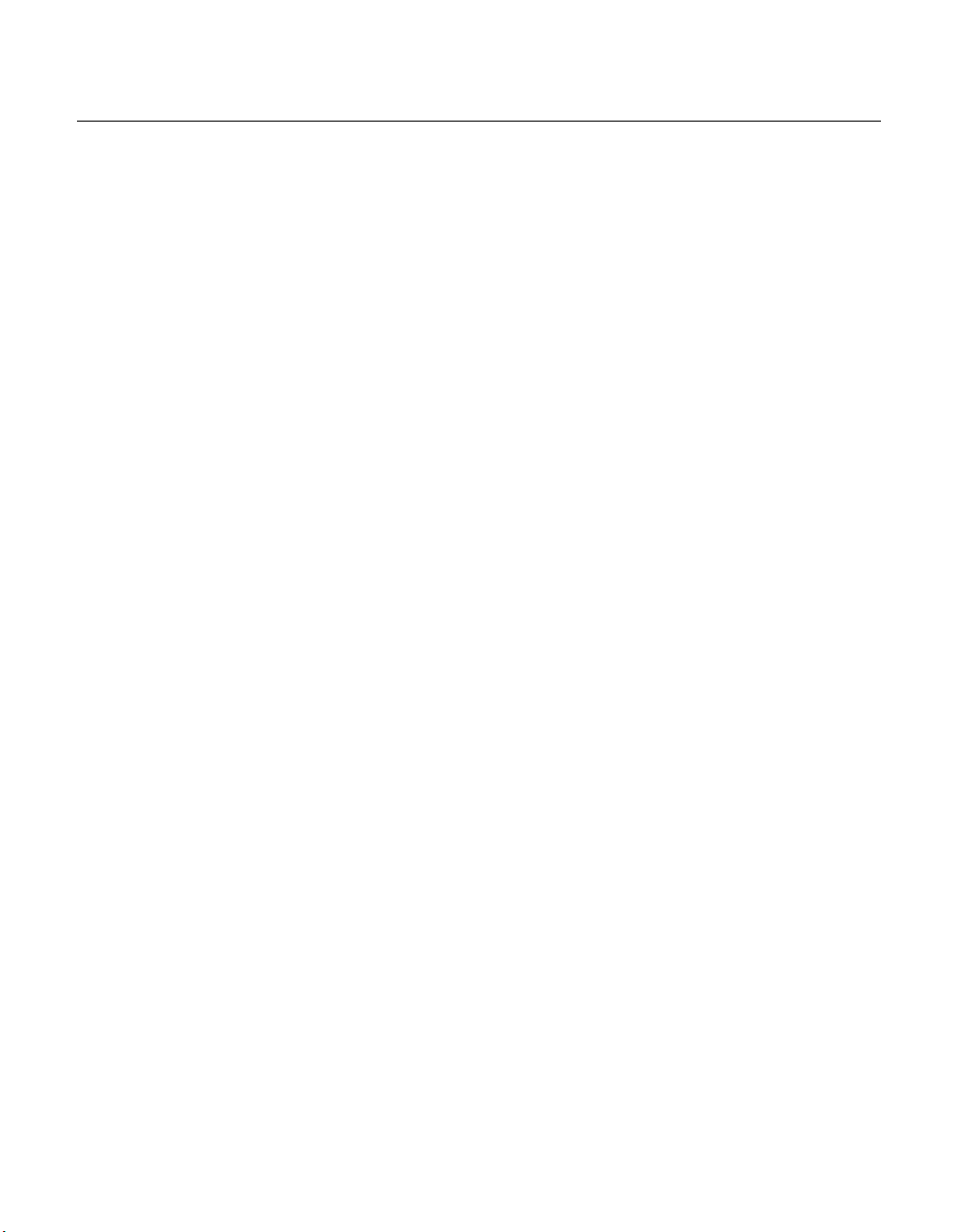
Installieren der Treibersoftware
Elo TouchSystems stellt Treibersoftware zur Verfügung, die dem Touchmonitor
das Zusammenwirken mit dem Computer ermöglicht. Auf der mitgelieferten
CD-ROM sind Treiber für folgende Betriebssysteme enthalten:
•Windows XP
• Windows 2000
•Windows Me
• Windows 98
• Windows 95
• Windows NT 4.0
Weitere Treiber sowie zugehörige Informationen für andere Betriebssysteme
erhalten Sie auf der Webseite von Elo TouchSystems unter www.elotouch.com.
Der Elo Touchmonitor ist Plug & Play-fähig. Beim Starten von Windows
werden Informationen zu den Videofunktionen des Touchmonitors an den
Adapter für die Videoanzeige des PC gesendet. Wenn Windows das Gerät
erkennt, befolgen Sie die Anweisungen auf dem Bildschirm zum Installieren
eines generischen Plug & Play-Monitors.
Weitere Anweisungen zur Treiberinstallation finden Sie im betreffenden
Abschnitt dieser Dokumentation.
Je nachdem, ob Sie das serielle oder das USB-Kommunikationskabel
angeschlossen haben, müssen Sie nur den seriellen Treiber oder den
USB-Treiber installieren.
2-12 Benutzerhandbuch
Page 14

H
INWEIS
Installieren des seriellen Touch-Treibers
Installieren des seriellen Touch-Treibers für Windows XP, 2000, Me, 95/98 und NT 4.0
:
Unter Windows 2000 und NT 4.0 benötigen Sie Administratorrechte, um den Treiber
zu installieren.
1 Legen Sie die CD-ROM „Elo“ im CD-ROM-Laufwerk des Computers ein.
2 Ist die Autostart-Funktion des CD-ROM-Laufwerks aktiviert, wird die CD
automatisch erkannt und das Installationsprogramm (Setup) gestartet.
3 Befolgen Sie die Anweisungen auf dem Bildschirm, um die
Treiberinstallation für die verwendete Windows-Version abzuschließen.
4 Wenn die Autostart-Funktion nicht aktiviert ist:
5 Klicken Sie auf Start > Ausführen.
6 Klicken Sie auf die Schaltfläche Durchsuchen, um die Programmdatei
EloCd.exe auf der CD-ROM ausfindig zu machen.
7 Klicken Sie auf Öffnen und dann auf OK, um EloCd.exe auszuführen.
8 Befolgen Sie die Anweisungen auf dem Bildschirm, um die
Treiberinstallation für die verwendete Windows-Version abzuschließen.
2-13
Page 15

Für die Installation unter Windows 2000 und Windows XP müssen Sie nach der gleichen
Methode wie bei der Treberaktualisierung verfahren. Es wird keine Datei des Typs setup.exe
heruntergeladen.
2-14 Benutzerhandbuch
Page 16

Installieren des seriellen Touch-Treibers für MS-DOS und Windows 3.1
Wenn Sie weiterhin die Maus mit dem Touchmonitor auf DOS-Ebene
verwenden möchten, muss hierfür ein DOS-Maustreiber (MOUSE.COM)
installiert sein.
Um Windows 3.x und MS-DOS von Windows 95/98 aus zu installieren,
verfahren Sie wie folgt:
1 Legen Sie die CD-ROM im CD-ROM-Laufwerk des Computers ein.
2 Geben Sie auf DOS-Ebene d:\EloDos_W31 ein, um zum richtigen
Verzeichnis bzw. zur CD-ROM zu wechseln. (Dem CD-ROM-Laufwerk
kann u. U. ein anderer Laufwerksbuchstabe zugeordnet sein).
3 Geben Sie „install“ ein, und drücken Sie die Eingabetaste, um die
Installation zu starten.
4 Richten Sie das Gerät aus.
Bevor Sie fortfahren, sollten Sie Schritt 1 und 2 abgeschlossen haben.
So starten Sie das Installationsprogramm:
1 Geben Sie INSTALL in das DOS-Eingabefenster unter dem Verzeichnis mit
den Treiberinstallationsdateien ein.
2 Sie werden aufgefordert, die zu installierende Software auszuwählen.
Wählen Sie nun den Eintrag <:fc 1>d:\EloDos_W31<:/fc> aus der
angezeigten Liste.
3 Sie werden außerdem aufgefordert, den Pfad für die Installation anzugeben
oder den Standardpfad zu verwenden. Das Installationsprogramm erstellt die
erforderlichen Verzeichnisse und weist Sie darauf hin, wenn diese bereits
vorhanden sind.
Bei einer Aktualisierung der Software möchten Sie möglicherweise die Pfade
der vorherigen Versionen angeben und die veralteten Dateien überschreiben.
Alle ausführbaren Programme sind aufwärts kompatibel. Um sich eine Liste der
Unterschiede zur Vorgängerversion des jeweiligen Treibers anzeigen zu lassen,
müssen Sie während der Installation „Differences from Previous Versions“
(Unterschiede zu vorherigen Versionen) wählen.
Das Installationsprogramm aktualisiert die Datei AUTOEXEC.BAT mit den
von Ihnen ausgewählten Treibern. Es wird eine Kopie der ursprünglichen Datei
AUTOEXEC.BAT unter dem Namen AUTOEXEC.OLD erstellt. Wenn die
Datei AUTOEXEC.BAT bereits Treiberbefehle von Elo enthält, werden diese
kommentiert.
Nach Beendigung des Installationsprogramms verbleibt eine Datei namens
GO.BAT in dem von Ihnen angegebenen Unterverzeichnis. Mit dem Befehl
2-15
Page 17

GO wird der Touchscreen-Treiber geladen und das Kalibrierungsprogramm
ELOCALIB gestartet. Außerdem erhalten Sie einige abschließende
Anweisungen.
Wenn Sie Windows 3.1 verwenden, müssen Sie ferner mithilfe des Tastenfeldes
eine Kalibrierung des Geräts auf Betriebssystemebene durchführen.
2-16 Benutzerhandbuch
Page 18

HINWEIS:
Installieren des USB-Touch-Treibers
Installieren des USB-Touch-Treibers für Windows XP, 2000, Me, 95/98 und NT 4.0
1 Legen Sie die CD-ROM „Elo“ im CD-ROM-Laufwerk des Computers ein.
Wenn unter Windows 98, Me oder 2000 der Assistent <:fc 1>Neue Hardware
Hinzufügen<:/fc> gestartet wird:
2 Wählen Sie Weiter. Aktivieren Sie das Kontrollkästchen Nach dem besten
Treiber für das Gerät suchen (empfohlen), und klicken Sie auf Weiter.
3 Wenn eine Verzeichnisstruktur angezeigt wird, wählen Sie Speicherort
angeben, und wechseln Sie mithilfe der Option Durchsuchen zum
Verzeichnis \EloUSB auf der CD-ROM „Elo“.
4 Wählen Sie Weiter. Sobald der USB-Touchscreen-Treiber von Elo
TouchSystems erkannt wurde, klicken Sie erneut auf Weiter.
5 Nun werden verschiedene Dateien kopiert. Legen Sie die CD „Windows 98“
ein, sofern Sie dazu aufgefordert werden. Klicken Sie auf Fertigstellen.
Falls der Assistent <:fc 1>Neue Hardware Hinzufügen<:/fc> unter Windows
98, Me oder 2000 nicht gestartet wird:
Unter Windows 2000 benötigen Sie Administratorrechte, um den Treiber zu installieren.
1 Legen Sie die CD-ROM „Elo“ im CD-ROM-Laufwerk des Computers ein.
Ist die Autostart-Funktion des CD-ROM-Laufwerks aktiviert, wird die CD
automatisch erkannt und das Installationsprogramm (Setup) gestartet.
2 Befolgen Sie die Anweisungen auf dem Bildschirm, um die
Treiberinstallation für die verwendete Windows-Version abzuschließen.
Wenn die Autostart-Funktion nicht aktiviert ist:
1 Klicken Sie auf Start > Ausführen.
2 Klicken Sie auf die Schaltfläche Durchsuchen, um die Programmdatei
EloCd.exe auf der CD-ROM ausfindig zu machen.
3 Klicken Sie auf Öffnen und dann auf OK, um EloCd.exe auszuführen.
4 Befolgen Sie die Anweisungen auf dem Bildschirm, um die
Treiberinstallation für die verwendete Windows-Version abzuschließen.
Für die Installation unter Windows 2000 und Windows XP müssen Sie nach der gleichen
Methode wie bei der Treberaktualisierung verfahren. Es wird keine Datei des Typs setup.exe
heruntergeladen.
2-17
Page 19

2-18 Benutzerhandbuch
Page 20

Geräteeinstellungen
In der Regel ist keine Korrektur der Einstellungen erforderlich. Aufgrund
möglicher Abweichungen bei Videoausgangssignalen und Anwendungen
kann es jedoch u. U. sinnvoll sein, die Einstellungen des Touchmonitors
zu ändern, um die Anzeige zu optimieren.
Seine optimale Leistung erbringt das Gerät mit der systemeigenen Auflösung,
d. h. 1024 x 768 bei 60 kHz/75 Hz (V/H). Rufen Sie die Systemsteuerung von
Windows auf, und wählen Sie die Auflösung 1024 x 768.
K APITEL
C
HAPTER
3
B
ETRIEB
Eine andere Auflösung verschlechtert die Anzeigequalität. Weitere
Informationen finden Sie in Anhang A.
Alle von Ihnen vorgenommenen Einstellungen werden automatisch gespeichert.
Dadurch müssen Sie nicht jedes Mal, wenn Sie das Gerät ein- und ausschalten,
Ihre Einstellungen erneut vornehmen. Bei einem Stromausfall wird das Gerät
nicht auf die Werkseinstellungen zurückgesetzt.
3-19
Page 21

Tastenfeld
Auto
Enter
67
Menu/Exit
-
+
5
1234
Taste Funktion
Netzschalter
1
Betriebsleuchte
2
(LED)
Menu/Exit
3
(Menü/Beenden)
+
4
−
5
Enter (Eingabe)
6
Auto
7
(automatische
Einstellung)
Aktivieren/
Deaktivieren
Hiermit schalten Sie das Anzeigesystem ein oder aus.
Leuchtet, wenn die Spannungsversorgung des Geräts
eingeschaltet ist.
Dient zum Aufrufen und Beenden des OSD-Menüs.
Hiermit rufen Sie die Menüpunkte im Uhrzeigersinn auf und
erhöhen den von Ihnen gewählten Korrekturparameter im
OSD-Menü.
Hiermit rufen Sie die Menüpunkte entgegen dem
Uhrzeigersinn auf und verringern den von Ihnen gewählten
Korrekturparameter im OSD-Menü.
Hiermit geben Sie die OSD-Menüfunktion ein, die Sie zur
Korrektur ausgewählt haben.
Auto-Adjust (automatische Korrektur)
1. Halten Sie gleichzeitig die Tasten „Menu/Exit“ und „+“
gedrückt, um die OSD-Funktionen ein- oder auszuschalten.
Die OSD-Standardeinstellung wird aktiviert.
2. Halten Sie gleichzeitig die Tasten „Menu/Exit“ und „-“
gedrückt, um die Netzschaltersperre ein- oder auszuschalten.
3-20 Benutzerhandbuch
Page 22

Tasten und Korrektur
OSD-Menüfunktionen
Anzeigen und Auswählen der OSD-Funktionen:
1 Drücken Sie die Taste „Menu/Exit“, um das OSD-Menü zu aktivieren.
2 Mit dem Plus- oder Minuszeichen können Sie die Menüpunkte im oder
entgegen dem Uhrzeigersinn aufrufen. Wenn Sie nun „Enter“ drücken,
wird der Parameter bei Auswahl hervorgehoben.
3 Mit dem Plus- oder Minuszeichen können Sie dann den Parameterwert
verringern oder erhöhen oder unter den verschiedenen Optionen wählen.
4 Sie können das OSD-Menü jederzeit bei laufendem Betrieb mithilfe der
Taste „Menu/Exit“ verlassen. Wenn Sie keine Taste drücken, wird das
OSD-Menü nach kurzer Zeit automatisch beendet.
H
INWEIS
:
Das OSD-Menü wird beendet, wenn 45 Sekunden lang keine Eingabe erfolgt.
3-21
Page 23

OSD-Menüoptionen
Menüoption Beschreibung
Brightness
(Helligkeit)
Contrast (Kontrast)
H-Position
V-Position
Phase
Clock (Taktgeber)
OSD H-Position
OSD V-Position
Color Balance
(Farbabgleich)
Auto-Adjust
(automatische
Korrektur)
Recall Defaults
(Standardwerte
einstellen)
OSD Language
(Sprache)
Information
Dient zum Erhöhen oder Verringern der Helligkeit
Dient zum Erhöhen oder Verringern des Kontrastes
Dient zum Verschieben der Bildschirmanzeige nach links
oder rechts
Dient zum Verschieben der Bildschirmanzeige nach oben
oder unten
Dient zum Verstärken oder Senken des Rauschpegels (Schnee)
nach der automatischen Korrektur
Dient zur Feinjustierung des Taktgebers nach der automatischen
Korrektur
Das OSD-Menü wird horizontal auf dem Bildschirm verschoben.
Durch Drücken der Plus-Taste (+) verschieben Sie das
OSD-Menü nach rechts. Wenn Sie dagegen die Minus-Taste (-)
drücken, wird das OSD-Menü nach links verschoben.
Das OSD-Menü wird vertikal auf dem Bildschirm verschoben.
Durch Drücken der Plus-Taste (+) verschieben Sie das
OSD-Menü nach oben. Wenn Sie dagegen die Minus-Taste (-)
drücken, wird das OSD-Menü nach unten verschoben.
Drücken Sie + oder -, um C1/9300, C2/6500 und USER (Benutzer)
zu wählen. Wenn Sie USER (Benutzer) nicht wählen, können Sie
die RGB-Werte nicht ändern.
Drücken Sie „Enter“, um die werksseitige Standardeinstellung
wiederherzustellen.
Drücken Sie „Auto“, um diese Funktion zu aktivieren. Durch
die automatische Korrektur werden die Werte für vertikale bzw.
horizontale Position, Taktgeber und Phase automatisch korrigiert.
Hiermit wird der Monitor auf seine Standardeinstellungen
zurückgesetzt.
Sie können unter den Sprachen Deutsch, Englisch, Französisch,
Spanisch und Japanisch wählen.
Gibt die aktuellen Werte für Auflösung; H-Frequenz und
V-Frequenz an.
3-22 Benutzerhandbuch
Page 24

Preset Modes (Voreinstellungen)
Um die Notwendigkeit einer individuellen Einstellung der verschiedenen Modi
einzuschränken, bietet der Monitor allgemein gängige Standardeinstellungen
(s. Tabelle weiter unten). Wird einer dieser Anzeigemodi erkannt, korrigiert der
Monitor automatisch Bildformat und Ausrichtung. Ist bei keinem Modus eine
Übereinstimmung gegeben, kann der Benutzer die bevorzugten Einstellungen
im entsprechenden Benutzermodus speichern. Der Monitor kann bis zu sieben
Benutzermodi speichern. Die einzige Bedingung zum Speichern unter einem
Benutzermodus ist, dass die Abweichung zwischen neuen und standardmäßigen
Anzeigedaten mindestens 1 KHz bei der horizontalen oder 1 Hz bei der
vertikalen Frequenz beträgt oder dass eine andere Polarität für das
Synchronsignal verwendet wird.
H. Freq.
Modus Auflösung
1 VGA 720 x 350 70 Hz 31,47 28,322
2 VGA 720 x 400 70 Hz 31,47 28,322
3 VGA 640 x 480 60 Hz 31,47 25,175
4 MAC 640 x 480 66 Hz 35,00 32,24 - 5 VESA 640 x 480 72 Hz 37,86 31,5 - 6 VESA 640 x 480 75 Hz 37,50 31,5 - 7 VESA 800 x 600 56 Hz 35,16 36 + +
8 VESA 800 x 600 60 Hz 37,88 40 + +
9 VESA 800 x 600 75 Hz 46,88 49,5 + +
10 VESA 800 x 600 72 Hz 48,08 50 + +
11 MAC 832 x 624 75 Hz 49,72 57,283 - 12 VESA 1024 x 768 60 Hz 48,36 65 - 13 SUN 1024 x 768 65 Hz 52,45 70,49 - 14 VESA 1024 x 768 70 Hz 56,48 75 - 15 VESA 1024 x 768 75 Hz 60,02 78,75 + +
(KHz)
Bandbreite
(MHz)
H V
3-23
Page 25

Energieverwaltung
Der Monitor ist mit einer Energieverwaltungsfunktion ausgestattet, die den
Stromverbrauch automatisch senkt, wenn das Gerät nicht in Gebrauch ist.
Es stehen vier Energiesparmodi zur Verfügung.
Modus Farbe der LED Stromverbrauch
Ein Grün < 30 W Ein Ein
Standby Gelb < 5 W Aus Ein
Ruhezu-
stand
Aus Gelb < 5 W Aus Aus
Bei längerer Nichtbenutzung empfiehlt es sich, das Gerät auszuschalten.
H
INWEIS
:
Wenn keine Aktivität erfolgt, durchläuft der Monitor automatisch die Schritte des
Energieverwaltungssystems PMS (Power Management System). Um den PMSZustand aufzuheben, drücken Sie eine beliebige Taste auf der Tastatur oder
bewegen Sie die Maus.
Anzeigewinkel
Um den Anzeigewinkel korrekt einzustellen, können Sie den LCD-Bildschirm
nach vorn (bis zu fünf Grad) und nach hinten (bis zu 30 Grad) neigen.
Synchr.
horizontal
Gelb < 5 W Ein Aus
Synchr.
vertikal
A
CHTUNG
3-24 Benutzerhandbuch
Zum Schutz des LCD-Bildschirms sollten Sie darauf achten, dass Sie beim Verstellen
den Ständer festhalten und nicht den Bildschirm berühren.
Page 26

C
HAPTER
4
F
Falls Probleme mit dem Touchmonitor auftreten, schlagen Sie in der folgenden
Tabelle nach. Lässt sich das Problem auf diese Weise nicht lösen, wenden Sie
sich an Ihren Händler oder an unser Service Center.
Lösungen bei allgemeinen Problemen
Problem Empfohlene Maßnahme(n)
K APITEL
EHLERBEHEBUNG
Der Monitor reagiert nicht, wenn
das System eingeschaltet wird.
Darstellung auf dem
Bildschirm zu dunkel
Keine Anzeige auf dem
Bildschirm
Bildschirm flackert bei
Initialisierung
Anzeige „Out of Range“
(Werte außerhalb des zulässigen
Bereichs)
Touch-Gerät reagiert nicht Stellen Sie sicher, dass das Kabel an beiden Enden sicher hält.
Überprüfen Sie, ob der Netzschalter am Monitor eingeschaltet ist.
Schalten Sie das Gerät aus und überprüfen Sie das Netzkabel sowie
das Signalkabel auf einwandfreie Verbindung.
Hinweise zum Einstellen der Helligkeit finden Sie im Abschnitt
Geräteeinstellungen.
Der Monitor wird je nach Betriebsbedingungen automatisch durch die
Energiesparfunktion abgeschaltet. Drücken Sie eine beliebige Taste,
um zu sehen, ob die Anzeige funktioniert.
Hinweise zum Einstellen der Helligkeit finden Sie im Abschnitt
Geräteeinstellungen.
Schalten Sie den Monitor aus und wieder ein.
Prüfen Sie nach, ob die am Computer eingestellte Auflösung höher ist als
die des LCD-Bildschirms.
Konfigurieren Sie die Auflösung am Computer auf maximal 1024 x 768.
Weitere Informationen zur Auflösung finden Sie in Anhang A.
4-25
Page 27

4-26 Benutzerhandbuch
Page 28

A NHANG
C
HAPTER
4
S
YSTEMEIGENE
Die systemeigene Auflösung eines Monitors bezeichnet die Auflösung, bei
welcher der LCD-Bildschirm das optimale Leistungsverhalten zeigt. Die
systemeigene Auflösung des LCD-Touchmonitors beträgt beim 15-ZollFormat 1024 x 768. Die optimale Bilddarstellung erhalten Sie ist fast immer
bei der systemeigenen Auflösung. Die werksseitig eingestellte Auflösung
eines Monitors lässt sich verringern, jedoch nicht erhöhen.
Videoeingang 15" LCD
640 x 480 (VGA) Wandelt das eingegebene Format in
1024 x 768 um
800 x 600 (SVGA) Wandelt das eingegebene Format in
1024 x 768 um
1024 x 768 (XGA) Anzeige in systemeigener Auflösung
A
UFLÖSUNG
Die systemeigene Auflösung eines LCD-Bildschirms ist die tatsächliche Anzahl
an horizontalen mal vertikalen Bildpunkten (Pixel). Folgende Symbole werden
zur Darstellung der LCD-Bildschirmauflösung verwendet:
VGA
SVGA
XGA
SXGA
UXGA
640 x 480
800 x 600
1024 x 768
1280 x 1024
1600 x 1200
A-27
Page 29

Ein LCD-Bildschirm mit SVGA-Auflösung hat beispielsweise 800 Pixel
(horizontal) mal 600 Pixel (vertikal). Video-Eingangssignale werden auf
dieselbe Weise definiert. Das XGA-Videoeingangssignal hat ein Format
von 1024 Pixel (horizontal) mal 768 Pixel (vertikal). Wenn die eingegebenen
Pixel des Videoeingangsformats mit der systemeigenen Bildschirmauflösung
übereinstimmen, ist das Verhältnis zwischen den Bildpunkten des
Videoeingangssignals und denen des LCD-Bildschirms 1:1. So wird
beispielsweise der Bildpunkt in Spalte 45, Zeile 26 des Videoeingangssignals
auch in Spalte 45, Zeile 26 des LCD-Bildschirms wiedergegeben. Ist die
Auflösung des Videoeingangssignals geringer als die systemeigene Auflösung
des LCD-Bildschirms, geht hierdurch die unmittelbare Beziehung zwischen
Video- und LCD-Pixel verloren. Der LCD-Controller kann den Bezug zwischen
Video- und LCD-Bildpunkten mittels eigener Algorithmen berechnen. Die
Genauigkeit der Algorithmen bestimmt den Grad der Übereinstimmung bei der
Umwandlung von Video- in LCD-Bildpunkten. Eine ungenaue Umwandlung
kann die Darstellung auf dem LCD-Bildschirm verfremden, so dass
beispielsweise Zeichen mit unterschiedlicher Breite wiedergegeben werden.
A-28 Benutzerhandbuch
Page 30

A NHANG
C
HAPTER
4
S
ICHERHEITSHINWEISE
Dieses Handbuch enthält wichtige Informationen zur korrekten Einrichtung und
Wartung des Geräts. Bevor Sie das Gerät aufstellen und anschließen, lesen Sie
dieses Handbuch durch, insbesondere die Kapitel 2 (Installation) und 3 (Betrieb).
1 Um der Gefahr eines Stromschlags vorzubeugen, befolgen Sie alle
Sicherheitshinweise, und öffnen Sie niemals das Gehäuse des Geräts.
2 Schalten Sie das Gerät vor dem Reinigen aus.
3 Das Gerät wird mit einem dreipoligen, geerdeten Netzkabel geliefert. Das
Netzkabel passt nur in eine geerdete Steckdose. Versuchen Sie nicht, den
Stecker an eine Steckdose anzuschließen, die anderen Verwendungszwecken
dient. Benutzen Sie kein beschädigtes Netzkabel. Verwenden Sie
ausschließlich das mit dem Touchmonitor ausgelieferte Netzkabel. Bei
Verwendung eines nicht zugelassenen Netzkabels erlischt u. U. Ihr
Garantieanspruch.
4 Die seitlichen und oberen Schlitze am Gehäuse dienen zur Belüftung.
Verdecken Sie keinen der Lüftungsschlitze, und führen Sie keine
Gegenstände in diese ein.
5 Schützen Sie das Gerät unbedingt vor Feuchtigkeit. Lassen Sie keine
Flüssigkeit an oder in den Monitor gelangen. Wenn das Gerät der
Feuchtigkeit ausgesetzt wurde, versuchen Sie nicht, es eigenhändig
zu reparieren.
B-29
Page 31

Handhabung und Pflege
Die folgenden Tipps sollen Ihnen helfen, den optimalen Betrieb des Geräts
zu gewährleisten.
• Um der Gefahr eines Stromschlags vorzubeugen, zerlegen Sie nicht das
Netzteil oder die Monitoreinheit. Das Gerät ist nicht zur Wartung durch
den Benutzer vorgesehen. Achten Sie darauf, dass Sie vor dem Reinigen
den Netzstecker ziehen.
• Verwenden Sie weder Alkohol (Methyl-/Äthylalkohol, Isopropanol)
noch irgendwelche Lösungsmittel. Verdünner, Benzol, Scheuermittel
und Druckluft sind ebenfalls ungeeignet.
• Verwenden Sie zur Reinigung des Gehäuses ein mit einer Spülmittellösung
benetztes Tuch.
• Achten Sie darauf, dass keine Flüssigkeit in den Monitor eindringt.
Sollte doch etwas Flüssigkeit in das Gerät gelangen, lassen Sie es von
einer qualifizierten Fachkraft inspizieren, bevor Sie es einschalten.
• Bestimmte Schwämme und Textilien können Kratzer auf der
Bildschirmoberfläche hervorrufen.
• Verwenden Sie zur Reinigung des Bildschirms einen Fenster- oder
Glasreiniger. Träufeln Sie erst den Reiniger auf das Tuch, und wischen
Sie dann über den Bildschirm. Niemals den Reiniger direkt auf den
Bildschirm auftragen!
B-30 Benutzerhandbuch
Page 32

C
HAPTER
4
T
ECHNISCHE
A NHANG
D
ATEN
C-31
Page 33

Technische Angaben
Modell ET1524L
LCD-Monitor
Anzeigeformat
Pixelmaß
Anzeigemodus
Auflösung max.
Kontrastverhältnis
Helligkeit
Reaktionszeit
Farben
Betrachtungswinkel
Eingangssignal
Signalanschluss
Tastenfeld
OSD
Plug & Play
Touch Panel
(Tastsensorblende,
optional)
Netzteil
Video RGB analog 0,7 Vp-p, 75 Ohm
Synchr. TTL positiv oder negativ
15" TFT mit Aktivmatrixblende
304 (h) x 228 (v) mm
0,297 (h) x 0,297 (v) mm
VGA 640 x 350 (70 Hz)
VGA 720 x 400 (70 Hz)
VGA 640 x 480 (60 / 72 / 75 Hz)
SVGA 800 x 600 (56 / 60 / 72/ 75 Hz)
XGA 1024 x 768 (60 / 70 / 75Hz)
XGA (1024 x 768) bei 75 Hz max.
500 : 1 (typisch)
250 Cd/m2 (o. Tastsensor) 205 Cd/m2 (m. Tastsensor)
aufsteigend: 5 ms, absteigend: 11 ms (typ.)
16,2 Mio.
Vertikal -60 ~ +65°
Horizontal -70 ~+70°
Mini D-Sub (15-polig)
Enter, Auto, -,+, Menu/Exit, Power
Kontrast, Helligkeit, H-Position, V-Position,
Farbtemperatur, Phase, Taktgeber, OSD-Zeit,
Standardwerte, Sprache: Deutsch, Französisch,
Spanisch, Japanisch
DDC1/2B
AccuTouch
Eingangsspannung 100-240 V Wechselstrom, 50-60 Hz
Betriebsbedingungen
Lagerung
Abmessungen
(H x B x T)
Gewicht (netto)
Gütezeichen
C-32 Benutzerhandbuch
Temperatur 0 ~ 40 °C
Feuchtigkeit 20 ~ 80 % (ohne Kondensation)
Höhe bis ca. 3.600 m
Temperatur -20 ~ 60 °C
Feuchtigkeit 10 ~ 90% (ohne Kondensation)
370 x 381 x 194 mm
5,4 kg
UL, C-UL, FCC-B, CE, TÜV, VCCI, C-Tick, MPRII
Page 34

Technische Angaben zum AccuTouch Touchscreen
Mechanischer
Aufbau
Positionsgenauigkeit
Dichte der Tastpunkte
Tastdruck
Lebensdauer der
Tastoberfläche
Erwartete Haltbarkeit
Optik
Lichtübertragung
(nach ASTM D1003)
Visuelle Auflösung
Trübung (nach
ASTM D1003)
Glanz (nach
ASTM D2457)
Oben: Polyester, außen hart beschichtet, mit glatter oder
seidenmatter Oberfläche.
Innen: Transparente, leitfähige Beschichtung.
Unten: Glassubstrat mit einheitlich widerstandsfähiger Beschichtung.
Patentierte Trennpunkte zur Trennung der oberen von der unteren
Schicht.
Standardabweichung ist geringer als 2,03 mm (weniger als
±1 % Toleranz)
Mehr als 15.500 Tastpunkte/cm²
Weniger als 113 g (typisch)
Gemäß Taber Abrasion Test (ASTM D1044), CS-10F-Rad, 500 g,
entsprechend einem Stift der Härte 3H
Das AccuTouch-System arbeitete bei einem Betriebstest, bei dem
dieselbe Stelle mehr als 35 Millionen Mal mit einem fingerähnlichen
Stylus berührt wurde, fehlerfrei.
85% (typisch, Wellenlänge = 550-nm sichtbares Spektrum)
Alle Messungen wurden mit 30-facher Vergrößerung mithilfe der
USAF 1951 Resolution Chart vorgenommen. Die Entfernung des
getesteten Geräts zur Oberfläche des Auflösungsdiagramms betrug
ca. 38 mm.
Blendfreie Oberfläche: mindestens 6:1
Blendfreie Oberfläche: Weniger als 15 %
Blendfreie Oberfläche: 90 ± 20 Glanzeinheiten, getestet an
hartbeschichteter Frontpartie
C-33
Page 35

Technische Angaben zum 15"-LCD-Touchmonitor (ET1524L-XXWC-1)
368,2
C-34 Benutzerhandbuch
Page 36

C
HAPTER
4
A
LLGEMEINE
H
INWEISE
I. Sicherheitshinweise zur Elektrik:
A) Die auf dem Etikett des Herstellers angegebenen Anforderungen bezüglich
Spannung, Frequenz und Stromstärke müssen erfüllt sein. Bei Nichtbeachtung der
in dieser Dokumentation genannten Anforderungen und Einschränkungen
hinsichtlich der zu verwendenden Spannungsquelle ist mit einem fehlerhaften
Betrieb oder einer Beschädigung der Gerätschaften bis hin zur Brandauslösung zu
rechnen.
B) Innerhalb des Geräts befinden sich keine vom Bediener zu wartenden Teile.
Dieses Gerät erzeugt eine Hochspannung, die unter Umständen ein
Sicherheitsrisiko darstellen können. Die Wartung des Geräts darf nur von
qualifiziertem Fachpersonal vorgenommen werden.
C) Das Gerät verfügt über ein abnehmbares Netzkabel, das für den Anschluss an
eine geerdete Steckdose mit einer Erdungsleitung versehen ist.
1) Ersetzen Sie das mitgelieferte Kabel nicht durch ein Kabel anderen Typs.
Verwenden Sie auf keinen Fall ein zweipoliges Netzkabel, da hierdurch die
Verbindung zur Erde unterbrochen würde.
2) Die Erdungsleitung ist eine wichtige Voraussetzung für die Sicherheit des
Geräts. Jegliche Veränderung oder Zweckentfremdung kann zu einem
Stromstoß mit u. U. lebensgefährlichen Verletzungen führen.
3) Sollten Sie Fragen zur Installation haben, wenden Sie sich an einen
qualifizierten Elektriker oder an den Hersteller, bevor Sie das Gerät an das
Stromnetz anschließen.
II. Hinweise zu Störsicherheit und Emission
A) Hinweis für Benutzer in den Vereinigten Staaten: Dieses Gerät wurde getestet
und hält die Grenzwerte für digitale Geräte der Klasse B gemäß FCC-Richtlinien
Abschnitt 15 ein. Diese Grenzen gewährleisten bei der Installation in
Wohngebieten einen ausreichenden Schutz vor Störungen. Dieses Gerät kann
Energie im HF-Bereich erzeugen, verwenden und abstrahlen. Wird es nicht nach
Maßgabe der Bedienungsanleitung installiert, kann es zu Störungen der
Kommunikation im HF-Bereich kommen.
B) Hinweis für Benutzer in Kanada: Dieses Gerät hält die Grenzwerte der Klasse
B für Störgeräusche digitaler Geräte gemäß den Richtlinien der Industrie in
Canada (Radio Interference Regulations) ein.
C) Hinweis für Benutzer in der Europäischen Union: Verwenden Sie nur die dem
Gerät beiliegenden Netz- und Verbindungskabel. Durch das Ersetzen
mitgelieferter Kabel oder zugehöriger Komponenten kann u. U. die elektrische
Sicherheit beeinträchtigt oder die Gültigkeit des CE-Zeichens für den
Emissionsschutz gemäß den folgenden Standards aufgehoben werden:
35
Page 37

Dieses Gerät ist als ITE (Information Technology Equipment) eingestuft und
muss auf dem Etikett des Herstellers mit dem CE-Zeichen versehen sein, um
darauf hinzuweisen, dass es gemäß folgender Vorschriften und Standards
geprüft wurde:
Dieses Gerät wurde hinsichtlich der CE-Anforderungen gemäß EMCVorschrift 89/336/EG zur elektromagnetischen Verträglichkeit gemäß EuroNorm EN 55 022, Klasse B, und der Vorschrift 73/23/EG für
Niederspannungsgeräte gemäß Euro-Norm EN 60 950 getestet.
D) Allgemeiner Hinweis für alle Benutzer: Dieses Gerät erzeugt bzw. verwendet
Radiowellen, die es u. U. auch ausstrahlt. Wird das Gerät abweichend von den
Anweisungen dieses Handbuchs installiert bzw. verwendet, ist beim Betrieb von
Radio- und Fernsehgeräten mit Störungen zu rechnen. Der Hersteller übernimmt
jedoch keine Garantie für eine absolute Störungsfreiheit bei jeder Installation, da
diese je nach Standort beeinträchtigt werden kann.
1) Für die Einhaltung der Emissionsschutzanforderungen ist Folgendes zu
beachten:
a) Verwenden Sie für den Anschluss dieses Digitalgeräts an irgendeinen
Computer nur die mitgelieferten I/O-Kabel.
b) Verwenden Sie nur das mitgelieferte, vom Hersteller zugelassene
Anschlusskabel, da dieses der Norm entspricht.
c) Es wird darauf hingewiesen, dass jegliche bauliche oder sonstige
Veränderung des Geräts, die nicht ausdrücklich von der zuständigen
Stelle für Konformität genehmigt wurde, zum Erlöschen der
Betriebserlaubnis für das Gerät führen kann.
2) Wenn dieses Gerät offensichtlich Störungen bei einem Radio, Fernseher
oder anderen Gerät verursacht:
a) Schalten Sie das Gerät ein und aus, um festzustellen, ob die Störungen
hiervon ausgehen.
b) Sollten Sie feststellen, dass die Störungen von diesem Gerät
ausgehen, versuchen Sie diese wie folgt zu beheben:
36 Benutzerhandbuch
i) Stellen Sie das Digitalgerät weiter weg vom betreffenden
Empfangsgerät.
ii) Verändern Sie die Position bzw. Ausrichtung des Digitalgeräts
gegenüber dem betreffenden Empfangsgerät.
iii) Richten Sie die Antenne des betreffenden Empfangsgeräts
neu aus.
iv) Schließen Sie das Digitalgerät an eine andere Steckdose an, so
dass es über einen anderen Stromkreis abgesichert ist als das
Empfangsgerät.
v) Entfernen Sie alle nicht benötigten I/O-Kabel vom Digitalgerät.
(Nicht abgeschlossene I/O-Kabel sind eine mögliche Quelle für
einen hohen Störgeräuschpegel.)
Page 38

vi) Schließen Sie das Digitalgerät nur an eine geerdete Steckdose
an. Verwenden Sie keinen Wechselstromstecker. (Das Entfernen
oder Durchtrennen des Anschlusskabels kann eine Erhöhung des
Störgeräuschpegels sowie u. U. einen Stromstoß mit tödlichen
Folgen verursachen.)
Sollten Sie weitere Hilfe benötigen, wenden Sie sich an Ihren Händler, den
Hersteller oder einen erfahrenen Radio- oder Fernsehtechniker.
„Diese Anwendung des Bildschirms ist auf eine speziell kontrollierte
Umgebungsbeleuchtung eingeschränkt. Die Oberfläche dieses Bildschirms neigt
zu störenden Spielungen von Lampen und Sonnenlicht. Um diese Reflexionen zu
vermeiden, sollte der Monitor nicht auf Fenster und Beleuchtungseinrichtungen
ausgerichtet sein. Der Monitor erfüllt die Reflexionsklasse III nach ISO 9241-7.“
37
Page 39

38 Benutzerhandbuch
Page 40

C
HAPTER
4
G
ARANTIE
Der Verkäufer garantiert dem Käufer, dass das Produkt frei von jeglichen
Fehlern hinsichtlich des Materials und der Verarbeitung ist, sofern nicht in
diesem Dokument oder in einer Auftragsbestätigung an den Käufer explizit auf
derartige Fehler hingewiesen wird. Der Garantiezeitraum für den Touchmonitor
und dessen Komponenten beträgt 1 (ein) Jahr.
Der Verkäufer übernimmt keine Garantie hinsichtlich der Modellversionen der
eingesetzten Komponenten. Den Lieferanten des Verkäufers sind gelegentliche
Änderungen an den Komponenten zu jeder Zeit vorbehalten.
Der Käufer verständigt den Verkäufer umgehend in schriftlicher Form,
spätestens dreißig (30) Tage nach Feststellung, über jegliche ihm bekannten
Fehler der vom Käufer erworbenen Produkte. Nach Verstreichen dieser Frist
erlöscht der Anspruch auf die betreffende Garantieleistung. Der Käufer muss
in seiner Erklärung die mit dem Fehler zusammenhängenden Symptome
auf nachvollziehbare Art und Weise beschreiben und, sofern möglich, dem
Verkäufer Gelegenheit geben, das Produkt in der gegebenen Installation zu
untersuchen. Die Mitteilung muss innerhalb des Garantiezeitraums des Produkts
beim Verkäufer eingehen, sofern keine anderweitige Verfügung seitens des
Verkäufers in schriftlicher Form vorliegt. Der Käufer verpackt das beanstandete
Produkt innerhalb von dreißig (30) Tagen nach Einsendung der o. g. Mitteilung
in der Originalverpackung oder einem gleichwertigen Ersatz und versendet es
auf eigene Kosten und unter eigener Haftung an den Verkäufer.
Der Verkäufer behebt die betreffenden Fehler innerhalb eines angemessenen
Zeitraums nach Erhalt des vom Käufer beanstandeten Produkts sowie nach
Überprüfung durch den Verkäufer, wobei es im Ermessen des Verkäufers liegt,
entweder (i) das Produkt zu verändern bzw. instand zu setzen oder (ii) das Produkt
auszutauschen. Umbau, Instandsetzung oder Austausch des Produkts sowie
dessen Rücksendung an den Käufer einschließlich Transportversicherung
gehen zu Lasten des Verkäufers. Der Käufer haftet bei Verlust oder etwaigen
Beschädigungen während des Transports und versichert ggf. das Produkt nach
eigenem Ermessen. Sollte der Verkäufer ein beanstandetes Produkt als nicht
fehlerhaft erachten, erstattet der Käufer dem Verkäufer die mit der Beanstandung
zusammenhängenden Transportkosten. Der Umbau bzw. die Instandsetzung eines
Produkts kann nach Ermessen des Verkäufers entweder in dessen Niederlassung
oder vor Ort in den Geschäftsräumen des Käufers erfolgen. Ist der Verkäufer nicht
in der Lage, das Produkt gemäß den o. g. Garantien zu modifizieren, instand zu
setzen oder auszutauschen, muss der Verkäufer dem Käufer angemessenen Ersatz
leisten. Dabei liegt es im Ermessen des Verkäufers, entweder den Kaufpreis des
Produkts abzüglich der linear berechneten Wertminderung über den vom
Verkäufer angegebenen Garantiezeitraum zu erstatten oder diesem eine
entsprechende Gutschrift auszustellen.
39
Page 41

DIE HIER AUFGEFÜHRTEN RECHTSMITTEL SIND AUSSCHLIESSLICHE
RECHTSMITTEL DES KÄUFERS FÜR DEN FALL EINER VERLETZUNG
DER GARANTIERECHTE. DER VERKÄUFER GEWÄHRT KEINE
WEITEREN GARANTIELEISTUNGEN ALS DIE OBEN AUSDRÜCKLICH
AUFGEFÜHRTEN, WEDER EXPLIZIT GEÄUSSERTE NOCH PER GESETZ
ODER IN SONSTIGER FORM IMPLIZIERTE, IM HINBLICK AUF SEINE
PRODUKTE, DEREN EIGNUNG FÜR IRGENDWELCHE ZWECKE
SOWIE IHRE QUALITÄT, AUCH NICHT BEI ZUWIDERHANDLUNG
ODER IN ANDEREN FÄLLEN. WEDER IRGENDEIN MITARBEITER
DES VERKÄUFERS NOCH IRGENDEINE ANDERE PERSON IST
BERECHTIGT, ANDERE ALS DIE IN DIESEM DOKUMENT
AUFGEFÜHRTEN GARANTIELEISTUNGEN BEZÜGLICH DER
PRODUKTE DES VERKÄUFERS ZU GEWÄHREN. DIE HAFTUNG
DES VERKÄUFERS IM RAHMEN DER GARANTIE IST AUF DIE
ERSTATTUNG DES KAUFPREISES DES PRODUKTS BESCHRÄNKT.
DER VERKÄUFER ÜBERNIMMT UNTER KEINEN UMSTÄNDEN
DIE KOSTEN FÜR DIE BESCHAFFUNG ODER INSTALLATION VON
ERSATZGERÄTEN DURCH DEN KÄUFER ODER FÜR IRGENDWELCHE
SCHÄDEN BZW. FOLGESCHÄDEN, DIE UNTER BESONDEREN
UMSTÄNDEN, INDIREKT ODER ZUFÄLLIG, ENTSTEHEN.
Der Käufer übernimmt die Haftung (i) in Bezug auf die Beurteilung der
Eignung des Produkts sowie damit zusammenhängender Entwürfe und
Zeichnungen für die vom Käufer beabsichtigte Verwendung und (ii) in Bezug
auf die Feststellung, inwieweit die vom Käufer beabsichtigte Verwendung mit
irgendwelchen Normen, rechtlichen Bestimmungen, Gesetzesbüchern und
sonstigen Regularien zu vereinbaren ist. Des weiteren sichert der Käufer dem
Verkäufer bezüglich der Punkte (i) und (ii) in diesem Absatz Straffreiheit zu
und hält den Verkäufer diesbezüglich schadlos. Der Käufer übernimmt und
behält die volle Verantwortung für Garantie- und sonstige Forderungen, die
mit Produkten des Käufers zusammenhängen bzw. auf Produkte des Käufers
zurückzuführen sind, die in irgendeiner Weise mit den vom Verkäufer
hergestellten oder gelieferten Produkten oder Komponenten ausgestattet
sind. Der Käufer ist für jegliche Darstellung und Garantie hinsichtlich der
vom Käufer hergestellten oder genehmigten Produkte allein verantwortlich.
Der Käufer sichert dem Verkäufer hinsichtlich jeglicher Verbindlichkeiten,
Forderungen, Verluste, Kosten oder Aufwendungen einschließlich
Anwaltskosten, die den Produkten des Käufers bzw. irgendwelchen
Darstellungen oder Garantien bezüglich derselben zuzuschreiben sind,
Straffreiheit zu und hält den Verkäufer diesbezüglich schadlos.
40 Benutzerhandbuch
Page 42

